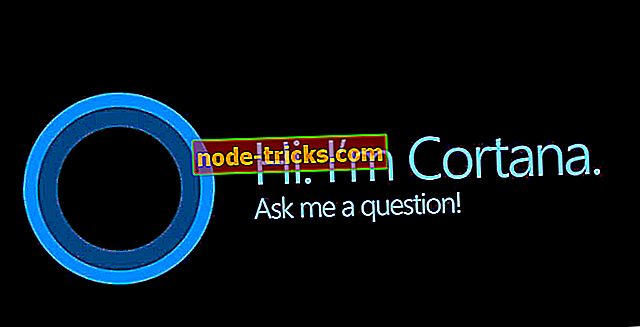كيفية تغيير إعدادات الراوي في ويندوز 10 ، 8.1
يأتي نظاما التشغيل Windows 10 و Windows 8.1 مع بعض ميزات "سهولة الوصول" المفيدة ، وأحدهما "الراوي" للأشخاص الذين يعانون من إعاقات في السمع. نتحدث عن ميزاته وكيفية تشغيل "الراوي" أو إيقاف تشغيله في Windows 8.1 و 10.

أتذكر أن إحدى الميزات الأولى التي اكتشفتها أثناء طفولتي كانت ميزة "الراوي" في نظام التشغيل Windows XP. بالنسبة لي ، مثلت واحدة من الخطوات الأولى في سماع اللغة الإنجليزية والتفاعل معها. Windows 8.1 و Windows 10 ، هذه الميزة موجودة أيضًا ، بالطبع ، مع بعض التحسينات والتحديثات. لذلك ، إليك الخطوات التي تحتاج إلى اتخاذها للوصول إليها وإدارتها ، وإيقاف تشغيلها أو تشغيلها ، ومعرفة كيف يمكن أن تساعدك على تحسين استخدام Windows 8.1.
اقرأ أيضًا : أفضل تطبيقات تحويل النص إلى كلام لجهاز Windows 10 الخاص بك
الراوي لنظام Windows 8.1 ، 10: ما هي الميزات الرائعة التي يتمتع بها؟
توجد بعض التحسينات الرائعة بالفعل على ميزة الراوي في Windows 8.1 ، وسنتحدث عنها أدناه في دليلنا المفصل خطوة بخطوة.
1. أولاً ، ستحتاج إلى الضغط على مفتاح Windows logo + W لفتح وظيفة "البحث" أو فتح "شريط السحر" عن طريق تحريك الماوس أو تمرير إصبعك إلى أعلى الزاوية اليمنى.

2. اكتب " إعدادات الكمبيوتر "
3. اختر القسم الفرعي " سهولة الوصول "
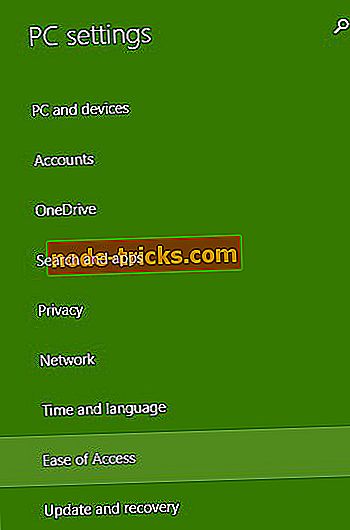
4. إدارة إعدادات ميزة الراوي ، على النحو التالي:

- قم بإيقاف تشغيله أو تشغيله ؛ في بعض الأحيان إذا استمر الراوي في التشغيل ، فما عليك سوى إيقاف تشغيله وإعادة تشغيله.
- دع الراوي يبدأ تلقائيًا عند بدء تشغيل الكمبيوتر
- اختر صوتًا مما يلي - Microsft David و Microsoft Microsoft Hazel و Microsoft Zira وأيضًا تغيير مستويات السرعة والملعب.
- تغيير الأصوات التي تسمعها - تلميحات لعناصر التحكم والأزرار والأحرف والكلمات التي تكتبها ، وخفض مستوى صوت التطبيقات الأخرى عندما يكون الراوي قيد التشغيل وتشغيل الإشارات الصوتية
- المؤشر والمفاتيح - قم بتمييز المؤشر ، وحدد نقطة الإدراج ، ثم اتبع "الراوي" وقم بتنشيط المفاتيح على لوحة المفاتيح التي تعمل باللمس عندما ترفع إصبعك عن لوحة المفاتيح
الراوي في نظام التشغيل Windows 10: ما الجديد؟
يعد "الراوي" تطبيقًا رائعًا لنظام التشغيل Windows ، كما يوفر تحديث نظام التشغيل Windows 10 ميزات جديدة لهذا التطبيق. لديها الآن وضع المسح الضوئي ، وضع مطوّل (يمنحك سمة حول النص) ، وضع علامات الترقيم ، أسرع تحويل النص إلى كلام. قام تحديث آخر من Windows بتحسين أدائه وسهولة الاستخدام والقراءة.
جرب الآن هذا التطبيق الرائع ودعنا نعرف في تعليقات أفكارك.
اقرأ أيضًا : يعمل Windows 10 build 14951 على تحسين تجربة قراءة الراوي